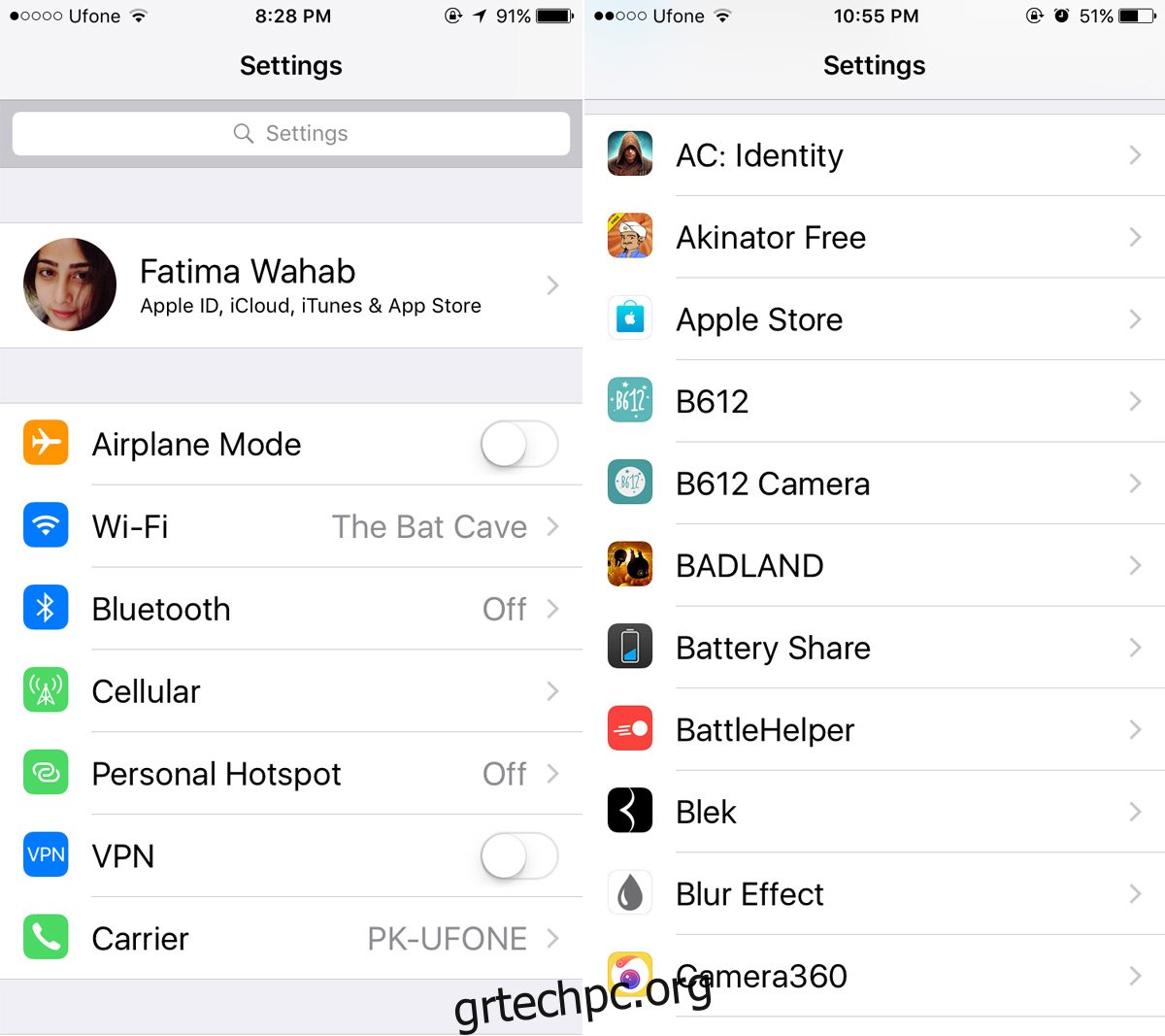Μια γενική κριτική κατά της Apple και του iOS είναι ότι δεν είναι πλέον καινοτόμα. Οι δυνατότητες που εισάγονται στα λειτουργικά συστήματα επιτραπέζιων υπολογιστών και φορητών υπολογιστών της Apple δεν είναι εντυπωσιακές. Οι προσθήκες υλικού που έγιναν στη σειρά επιτραπέζιων υπολογιστών και κινητών της είναι προσανατολισμένες στην πώληση περισσότερων προϊόντων. Είτε συμφωνείτε είτε διαφωνείτε με αυτήν την αξιολόγηση, αλλά ένα πράγμα είναι δύσκολο να αρνηθεί κανείς. Το iOS έχει γίνει αρκετά προβληματικό τα τελευταία χρόνια. Δεν είναι μόνο σφάλματα. Κατά καιρούς, τα χαρακτηριστικά που εισάγει η Apple δεν είναι πολύ καλά μελετημένα, π.χ. απενεργοποίηση της πρόσβασης στο κουμπί Siri Home. Ένα νέο περίεργο μικρό σφάλμα που μαστίζει τις συσκευές iOS 10 είναι η λίστα εφαρμογών που δεν εμφανίζεται στην εφαρμογή Ρυθμίσεις. Η εφαρμογή Ρυθμίσεις φορτώνει μέχρι την ομάδα των εφαρμογών μέσων κοινωνικής δικτύωσης και σταματά. Δείτε πώς μπορείτε να διορθώσετε τη λίστα εφαρμογών που δεν εμφανίζεται στην εφαρμογή Ρυθμίσεις στο iOS 10 και νεότερη έκδοση.
Δεν υπάρχει μεμονωμένη λύση που θα διορθώσει τη λίστα εφαρμογών που δεν εμφανίζεται στην εφαρμογή Ρυθμίσεις. Θα πρέπει να δοκιμάσετε μερικά πράγματα.
Πίνακας περιεχομένων
Περίμενε
Αυτό είναι το πιο εύκολο πράγμα να δοκιμάσετε. Ανοίξτε την εφαρμογή Ρυθμίσεις και μετακινηθείτε προς τα κάτω πέρα από τις προτιμήσεις λογαριασμού κοινωνικών μέσων. Εάν η λίστα εφαρμογών δεν έχει φορτωθεί, περιμένετε μερικά δευτερόλεπτα ή έως ένα λεπτό. Σε παλαιότερα iPhone, η λίστα χρειάζεται λίγο χρόνο για να φορτώσει.
Κλείστε την εφαρμογή “Ρυθμίσεις”.
Κλείστε την εφαρμογή Ρυθμίσεις. Μεταβείτε στην αρχική οθόνη και κάντε διπλό κλικ ή πατήστε δύο φορές το κουμπί αρχικής οθόνης για να ανοίξετε το πρόγραμμα εναλλαγής εφαρμογών. Σύρετε προς τα πάνω στην εφαρμογή Ρυθμίσεις για να την τερματίσετε. Πατήστε ξανά το εικονίδιο της εφαρμογής Ρυθμίσεις και η λίστα εφαρμογών θα φορτωθεί αυτήν τη φορά. Περιμένετε μερικά δευτερόλεπτα για να δείτε αν φορτώνει.
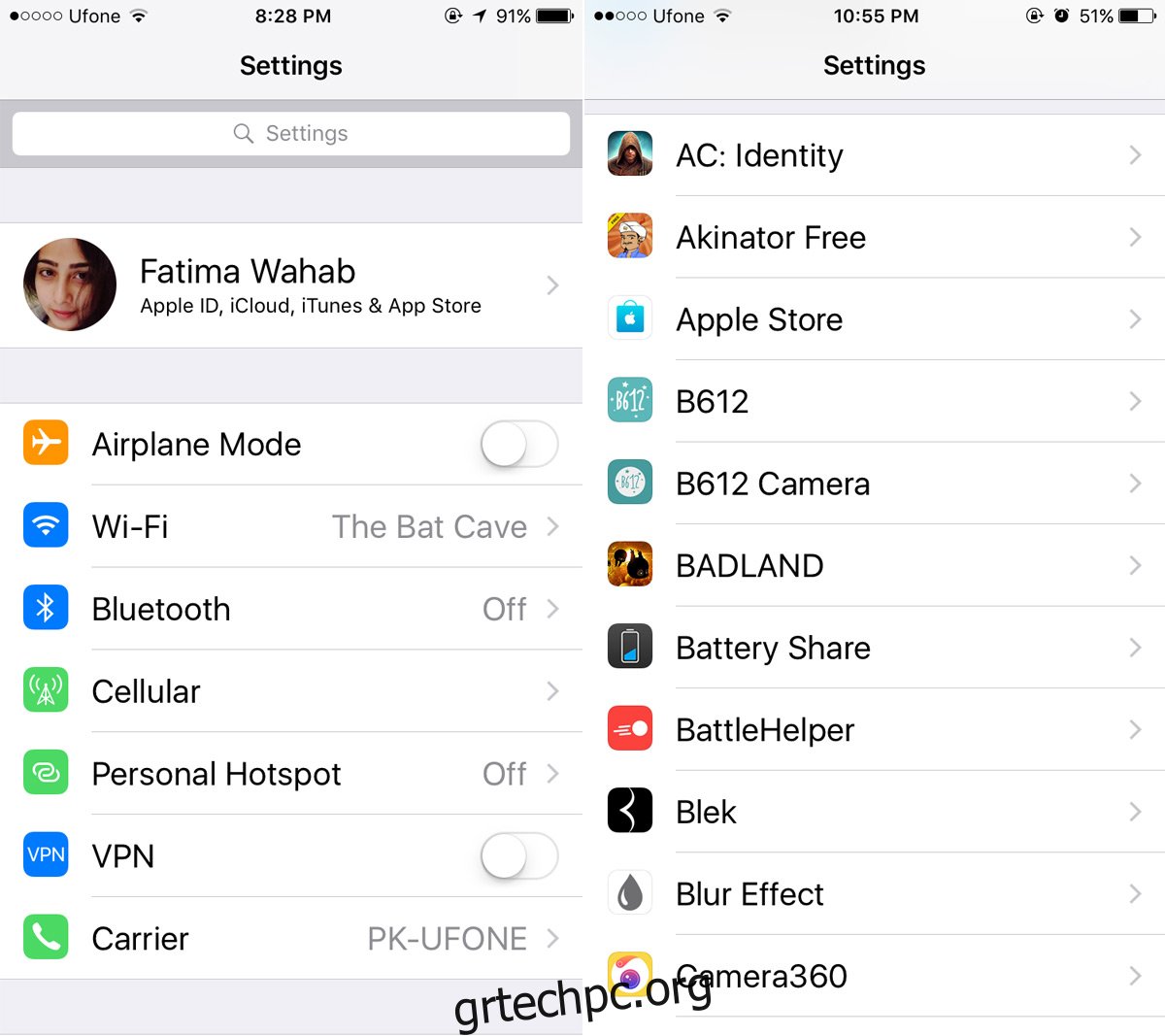
Απενεργοποιήστε το και ενεργοποιήστε το ξανά
Απενεργοποιήστε το iPhone σας και ενεργοποιήστε το ξανά. Όσο παλιά κι αν είναι αυτή η συμβουλή, λειτουργεί. Μπορεί να λύσει αρκετά προβλήματα και είναι εφαρμόσιμο στις περισσότερες συσκευές. Για καλό μέτρο, κλείστε την εφαρμογή Ρυθμίσεις και, στη συνέχεια, επανεκκινήστε το iPhone σας. Ανοίξτε ξανά την εφαρμογή Ρυθμίσεις και αυτή τη φορά θα πρέπει να φορτωθεί η λίστα εφαρμογών. Περιμένετε μερικά δευτερόλεπτα σε περίπτωση που οι εφαρμογές δεν εμφανίζονται λόγω του αργού συστήματος.
Σκληρή επανεκκίνηση του iPhone σας
Δοκιμάστε μια σκληρή επανεκκίνηση εάν η επανεκκίνηση δεν διορθώσει το πρόβλημα. Σε iPhone 6S και παλαιότερα, πατήστε παρατεταμένα το κουμπί λειτουργίας και το κουμπί αρχικής οθόνης μέχρι να εμφανιστεί το λογότυπο της Apple.
Στο iPhone 7 και νεότερη έκδοση, κρατήστε πατημένο το κουμπί λειτουργίας και το κουμπί μείωσης της έντασης ήχου μέχρι να δείτε το λογότυπο της Apple στην οθόνη σας.
Αφήστε τα κουμπιά μόλις εμφανιστεί το λογότυπο της Apple και αφήστε το τηλέφωνό σας να επανεκκινήσει. Επιστρέψτε στην εφαρμογή Ρυθμίσεις και θα εμφανιστεί η λίστα εφαρμογών.
Δεν είναι σαφές γιατί η λίστα εφαρμογών δεν εμφανίζεται στην εφαρμογή Ρυθμίσεις, αλλά είναι εύκολο να διορθωθεί το πρόβλημα στις περισσότερες συσκευές. Εάν όλα τα άλλα αποτύχουν, ίσως χρειαστεί να επαναφέρετε το iPhone σας.